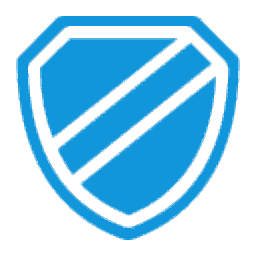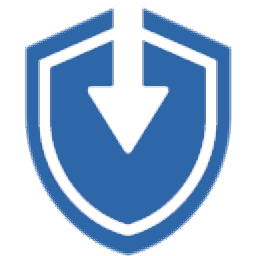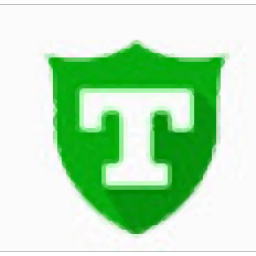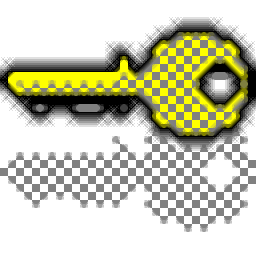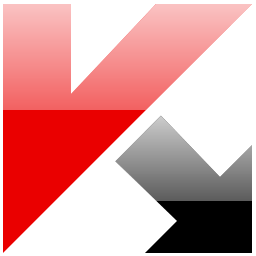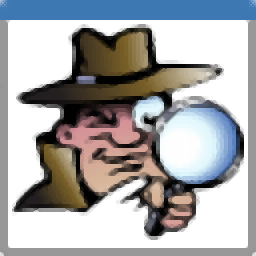
SoftDetective(软件监控软件)
v1.3 官方版大小:1.25 MB 更新:2025/01/04
类别:安全软件系统:WinAll
分类分类
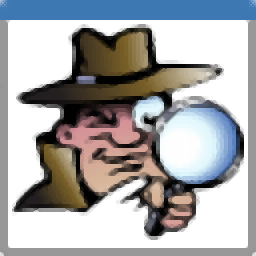
大小:1.25 MB 更新:2025/01/04
类别:安全软件系统:WinAll
SoftDetective是一款实用的软件监控软件,用户可以使用它监控软件的安装和运行,通过监控获取软件运行报告,查看软件是否对计算机进行了某些敏感操作;某些恶意软件在安装的时会对计算机注册表进行更改,最终导致计算机运行异常;SoftDetective可以帮助您监控指定的软件,查看它在运行的时候都对计算机中的文件进行了哪些操作;您可以直观的查看监控报告,通过报告再确定是否删除对应程序;这款工具简单易用,兼容所有系统版本,能后很好的保护计算机安全。
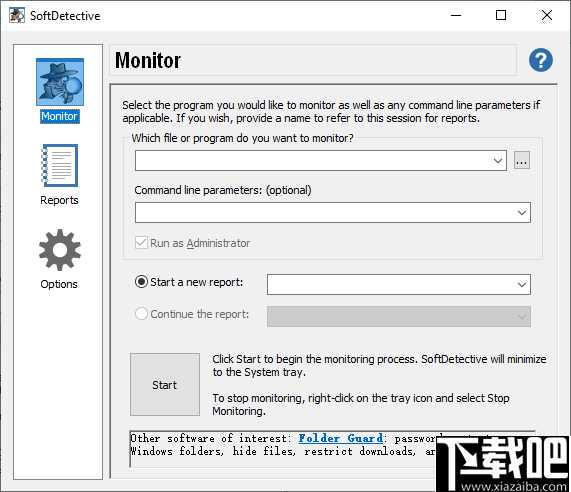
查看由特定程序创建,修改,重命名或删除的文件和文件夹。查看它们的大小,时间戳,文件名,甚至是已修改的文本文件各部分的差异。
查看您选择监视的程序对Windows注册表所做的更改:添加,删除或更新了它的哪些注册表项,并确切地看到了更改的内容。
您可以选择启动程序以从一开始就对其进行监视,或者观察已经运行的进程。您还可以监视以前安装的应用程序的卸载活动。
如果要监视的程序删除了文件,SoftDetective会将原始副本保存在一个临时文件夹中,让您检查该副本或根据需要将其还原。
如果要监视的程序修改了文本文件,SoftDetective会将原始副本保存在一个临时文件夹中,让您可以检查原始版本和更新版本,甚至可以使用第三方差异查看器来详细分析更改。
除了在计算机屏幕上查看活动报告外,您还可以将它们导出到文本或HTML文件中并打印出来。
1、拥有佳节直观的用户界面,易于操作且具备很好的电脑防护功能。
2、强大的系统进程监控工具,可通过监控的软件安装来为用户电脑提供保护。
3、您可以使用它查看它们在计算机上安装的文件以及它们对注册表设置进行的哪种更改。
4、让您查看卸载过程是正确删除其所有文件还是留下某些内容。
5、可以通过它查看计算机中所有程序是否对计算机进行了一些敏感操作。
6、如果用户经常在网络上下载软件安装的话,那么该工具可以让您的电脑免受侵害。
7、使用方式非常的简单便捷,完成安装后启动软件就可以使用。
8、您可以指定一个软件进行监控,如果您怀疑某个程序在进行敏感操作的话。
1、将软件解压后运行软件进行安装,完成安装后启动软件。
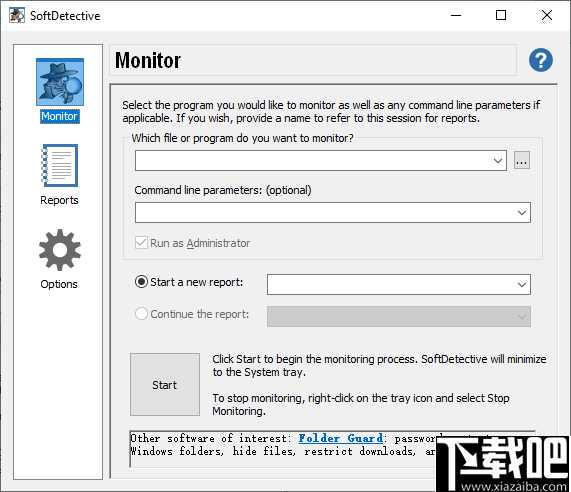
2、选择要监视的程序以及任何命令行参数,如果愿意,请提供一个名称以引用此会话以获取报告。
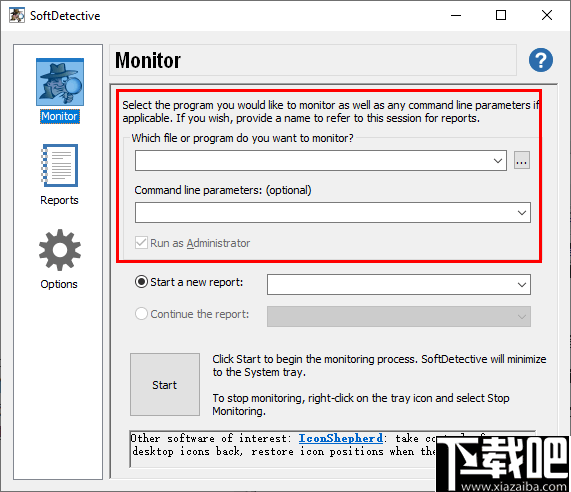
3、在此选择报告类型,开始新报告,继续报告:
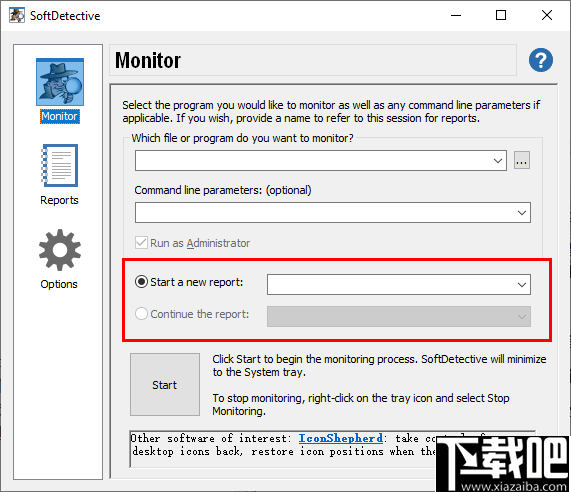
4、单击“开始”开始监视过程SoftDetective将最小化到系统托盘;要停止监视,请右键单击托盘图标并选择停止监视。
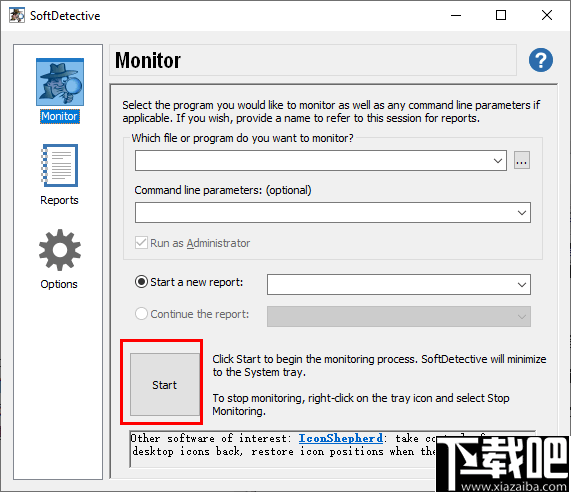
5、您可以切换到该窗口中选择对应程序并查看监控报告。
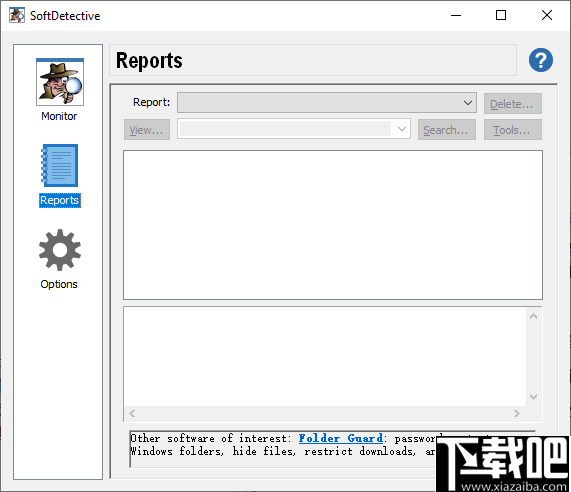
6、要设置软件功能可以切换到设置面板中进行设置。
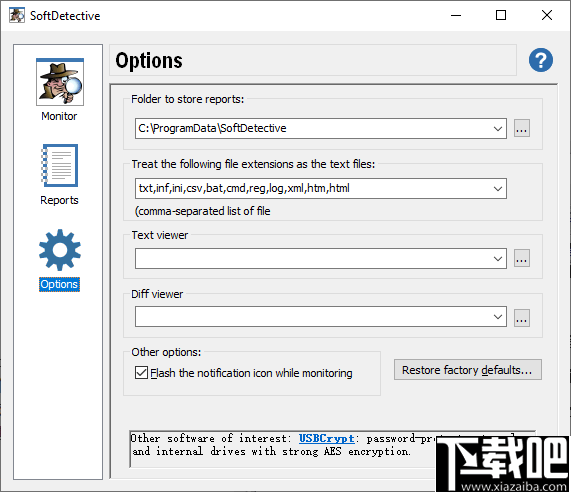
7、在此选择用于存储报表的文件夹。
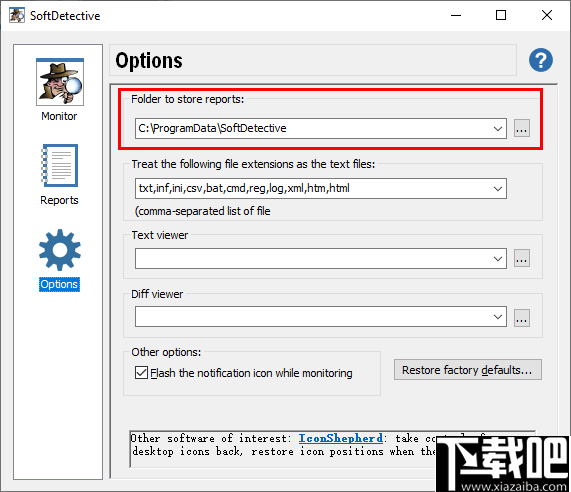
8、在此设置将以下文件扩展名视为文本文件:txt、inf、ini、csv、bat、cmd、reg、log、xml、htm、html。
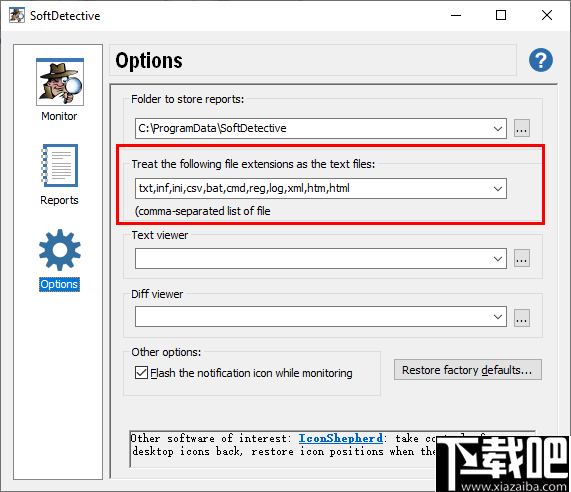
9、设置文本查看器和差异视图。
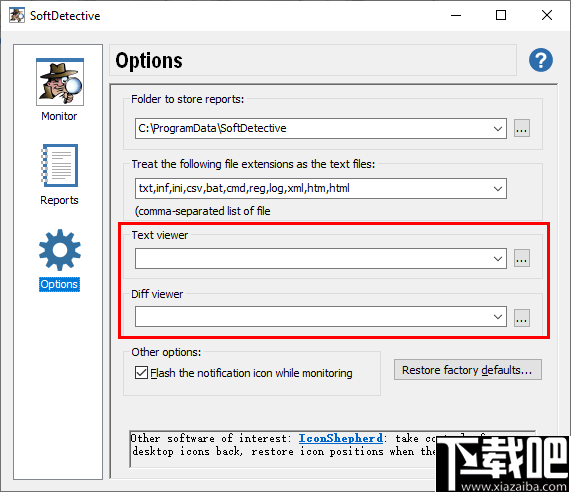
10、在此设置其他选项,如监控时闪烁通知图标和还原出厂默认值。
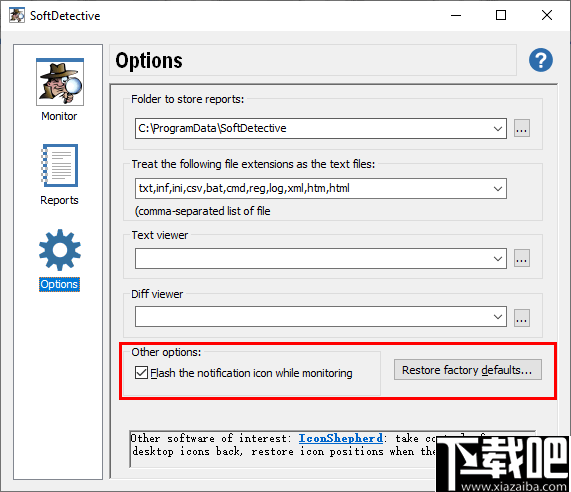
分析报告
选择要监视的程序更改选项
您可以使用SoftDetective的“报告”页面查看监视会话的结果:
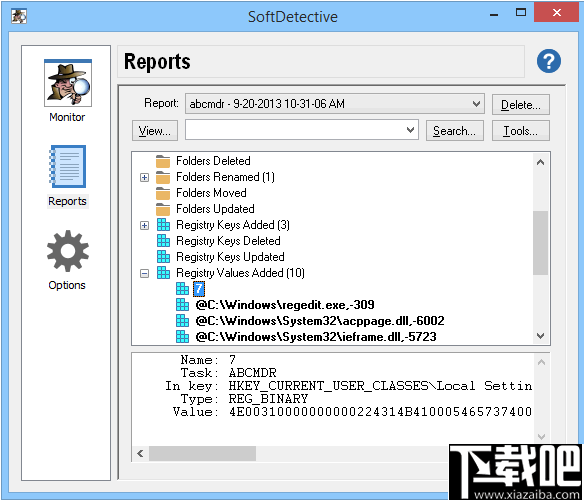
要查看报告,请在下拉列表中选择它。所选报告的内容以树状结构显示在列表下方。您可以像往常一样展开和折叠树的分支,以查看属于给定类别的事件。事件以粗体显示。当您在树中选择一个事件时,有关所选事件的详细信息将显示在树下方。
不同类别的事件可能具有不同的细节。大多数事件包括作为事件主题的对象的名称(例如文件名或注册表项),产生该事件的任务的名称。与Windows注册表相关的事件包括注册表项和相关信息。与文件和文件夹有关的事件包括它们的完整路径,以及版本和文件时间信息(如果适用)。对于描述文件或注册表值更新的事件,详细信息包括有关更改的信息。
某些类型的事件通过其右键菜单提供更多信息。例如,如果文件已删除,则可以在报告中右键单击其名称,然后导航到SoftDetective保存在临时文件夹中的原始文件的副本。或者,如果修改了文本文件,则可以使用右键单击菜单导航到更新的文件和原始副本。您也可以使用外部差异查看器打开这两个文件,以详细检查差异。
您可以通过按“查看”按钮并使用菜单中的命令来控制报告的显示方式:
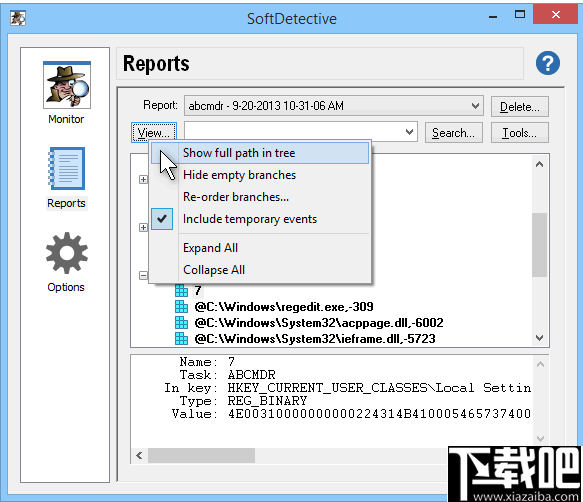
在树中显示完整路径-选中此选项时,在对树枝中的事件进行分组时将使用完整的文件路径(或注册表项)信息。要更快地浏览此类树,可以右键单击可扩展项,并根据需要使用“全部展开”和“折叠全部”命令。如果未选择此选项,则将属于同一类别的所有事件归为一个分支。即使选择此选项,在选择事件时,您仍然可以在详细信息部分中看到完整的路径信息。
隐藏空分支-如果您不想显示报告树的空分支,请选择此选项。
重新排序分支-选择此选项可以更改分支的顺序。请注意,始终首先显示“信息”分支。它的位置无法更改。
包括临时事件-在分析程序活动时,SoftDetective尝试识别临时事件,例如在同一会话中创建然后删除的文件,或者使用一个名称创建临时文件,然后重命名或移至更永久的文件地点。但是请记住,并非总是能够正确识别此类事件,尤其是在监视涉及MSI文件或多个相关进程的复杂安装时。
全部展开/全部折叠-使用这些命令可以同时快速展开或折叠事件树的所有分支。您还可以通过右键单击单个分支并从快捷菜单中选择命令来展开或折叠单个分支。
由于大型报告可能包含数百个甚至数千个事件,因此可能难以在报告中找到特定项目。如果知道要查找的特定项目的名称或值,则可以使用“搜索”按钮在报告中搜索文本。
除了如上所述查看报告之外,您还可以将它们导出到单独的文件中。 SoftDetective支持以两种格式导出:作为文本文件或HTML格式。为此,请按“工具”按钮,然后从菜单中选择“导出”命令之一:
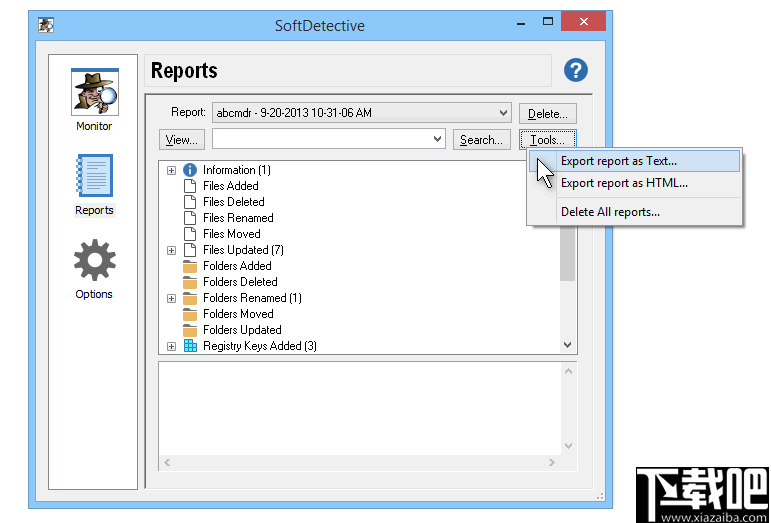
将报告导出到文件后,您可以照常查看文件:可以使用任何文本编辑器(例如记事本)打开文本文件,并且可以使用任何Web浏览器查看HTML文件。
最后,如果您不想保留特定的报告,可以通过在报告列表中选择它并按Delete键来将其删除。 (在实际删除报告之前,系统会提示您确认要删除该报告。)如果要删除到目前为止生成的所有报告,可以使用“工具”菜单上的“全部删除”命令。请记住,没有取消删除命令:如果您删除了报告,此后将无法将其还原。
腾讯电脑管家国际版 安全软件151.29 MB10.11.25877.5011 官方版
详情Autorun Remover 安全软件3.78 MB3.2 绿色版
详情GKR阳光版 安全软件4 MB2.1.0.0
详情腾讯电脑管家 安全软件45.65 MB8.6.10436.222 官方版
详情费尔网络监护专家 安全软件6.14 MB3.6.0.4636 官方版
详情微点主动防御软件 安全软件104.82 MB官方正式版
详情局域网防护盾 安全软件308 KB官方版
详情微点主动防御软件 安全软件70.3 MB鍏嶈垂璇曠敤鐗
详情XArp(ARP欺骗检测器) 安全软件4.78 MBv2.1.1.0 专业版
详情Trend Micro HijackThis(浏览器劫持修复工具) 安全软件300 KBv2.0.5 绿色版
详情窗口进程拦截 安全软件2.71 MBv1.21 免费版
详情SoftDetective(软件监控软件) 安全软件1.25 MBv1.3 官方版
详情WinZip Install Protector(软件安装监控保护软件) 安全软件13.0 MBv2.7.1.2 官方版
详情DoNotSpy(win10隐私禁用工具) 安全软件624 KBv1.0.0.0 绿色版
详情广告终结者插件 安全软件220 KBv3.3.11 官方版
详情禁用U盘软件助手 安全软件916 KBv5.0 绿色版
详情安全地带(电脑杀毒防御软件) 安全软件16.8 MBv73.0 官方版
详情FortiClient(飞塔杀毒软件) 安全软件344 KBv6.2.6 免费版
详情灵智电脑安全控制系统 安全软件2.65 MBv3.0.1 免费版
详情Cold Turkey(网站屏蔽软件) 安全软件10.4 MBv3.4 官方版
详情点击查看更多
卡巴斯基全方位安全软件 安全软件2.12 MBv21.1.15.500 官方版
详情Trend Micro Internet Security 2008 16.0 Build 1412 安全软件69.52 MB16.0 官方版
详情PC Tools ThreatFire 安全软件8.57 MB4.10.1.14 官方版
详情SNetGuard 安全软件641 KB1.52 官方版
详情VCatch Basic 安全软件2.45 MB6.3.1.2 官方版
详情安博士互联网安全 2009白金版 安全软件82.87 MB2008 官方版
详情BullGuard 安全软件38.72 MB8.7 官方版
详情Panda Internet Security 2009铂金版 安全软件82.32 MB1.0.0 官方版
详情SpyHunter 安全软件42.17 MB4.21 官方版
详情Program Blocker 安全软件201 KB1.0.0.0 官方版
详情腾讯电脑管家 安全软件45.65 MB8.6.10436.222 官方版
详情安博士杀毒软件 V3产品 综合引擎 安全软件70.65 MB1.0 官方版
详情微点主动防御软件 安全软件70.3 MB鍏嶈垂璇曠敤鐗
详情江民杀毒软件 安全软件45.38 MB1.0.0 官方版
详情趋势科技网络安全专家2008 安全软件50.95 MB2008 官方版
详情F-Secure Internet Security 2012 安全软件368 KB12.44 官方版
详情腾讯电脑管家国际版 安全软件151.29 MB10.11.25877.5011 官方版
详情Autorun Remover 安全软件3.78 MB3.2 绿色版
详情微点主动防御软件 安全软件104.82 MB官方正式版
详情GKR阳光版 安全软件4 MB2.1.0.0
详情点击查看更多
jj游戏平台2025 休闲益智61.5MBv7.2.0
详情网络牛牛游戏2025 休闲益智61.5MBv7.2.0
详情时光娱乐6.1.0版2025 休闲益智61.5MBv7.2.0
详情欢乐拼三张免费的那种2025 休闲益智61.5MBv7.2.0
详情牛牛游戏游戏大厅2025 休闲益智61.5MBv7.2.0
详情牛牛游戏中心联机2025 休闲益智61.5MBv7.2.0
详情真钱牛牛2025 休闲益智61.5MBv7.2.0
详情欢乐拼三张手游专区2025 休闲益智61.5MBv7.2.0
详情欢乐拼三张无限金币无限钻石2025 休闲益智61.5MBv7.2.0
详情时光娱乐6.1.2版2025 休闲益智61.5MBv7.2.0
详情游戏牛牛2025 休闲益智61.5MBv7.2.0
详情欢乐拼三张手机版2025 休闲益智61.5MBv7.2.0
详情牛牛游戏正版2025 休闲益智61.5MBv7.2.0
详情欢乐拼三张红包版2025 休闲益智61.5MBv7.2.0
详情有牛牛的棋牌游戏2025 休闲益智61.5MBv7.2.0
详情牛牛游戏正版手机版2025 休闲益智61.5MBv7.2.0
详情欢乐拼三张竖屏2025 休闲益智61.5MBv7.2.0
详情欢乐拼三张和谐版无限金币2025 休闲益智61.5MBv7.2.0
详情牛牛最新版2025 休闲益智61.5MBv7.2.0
详情牛牛游戏赚钱软件2025 休闲益智61.5MBv7.2.0
详情点击查看更多